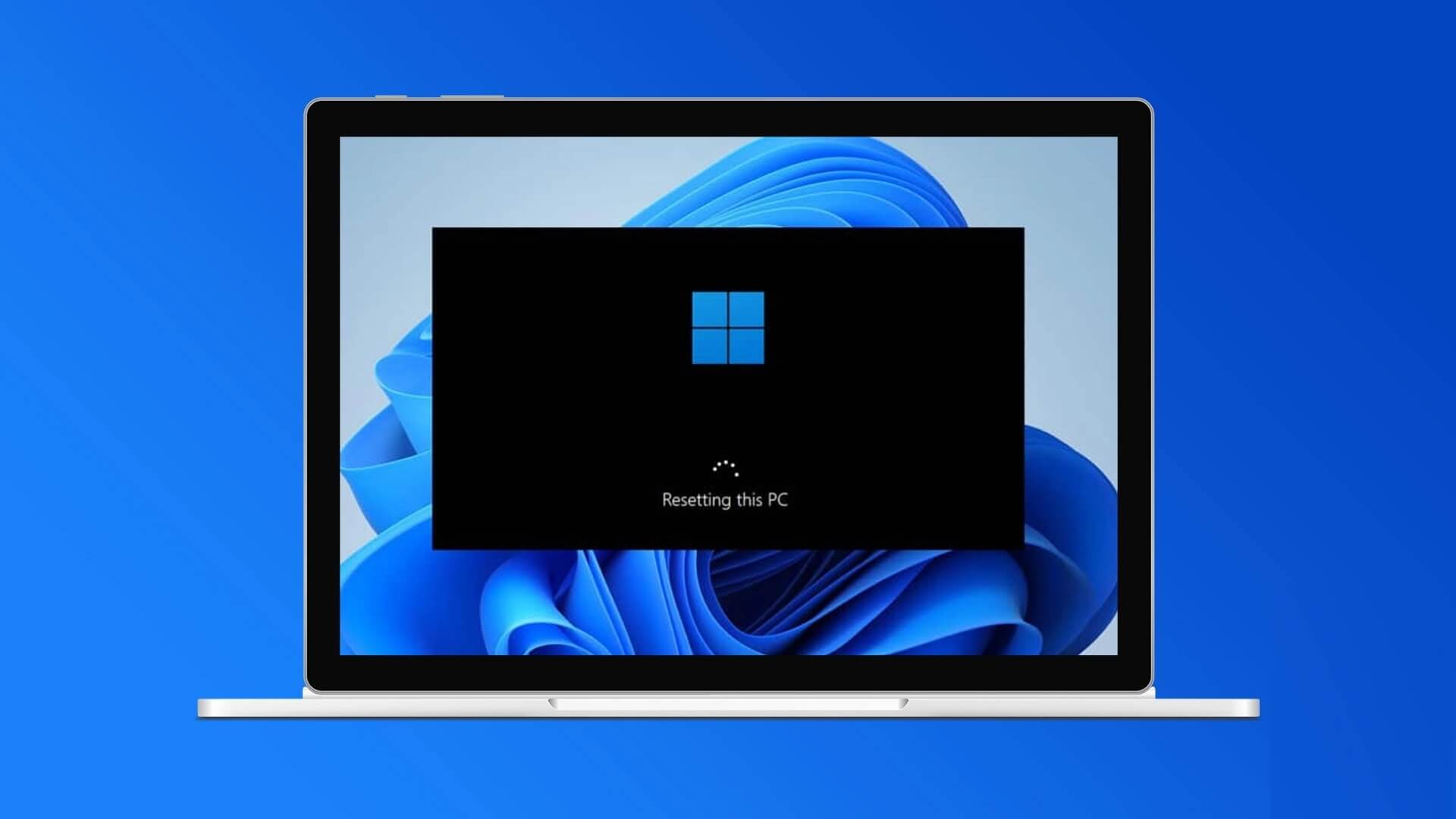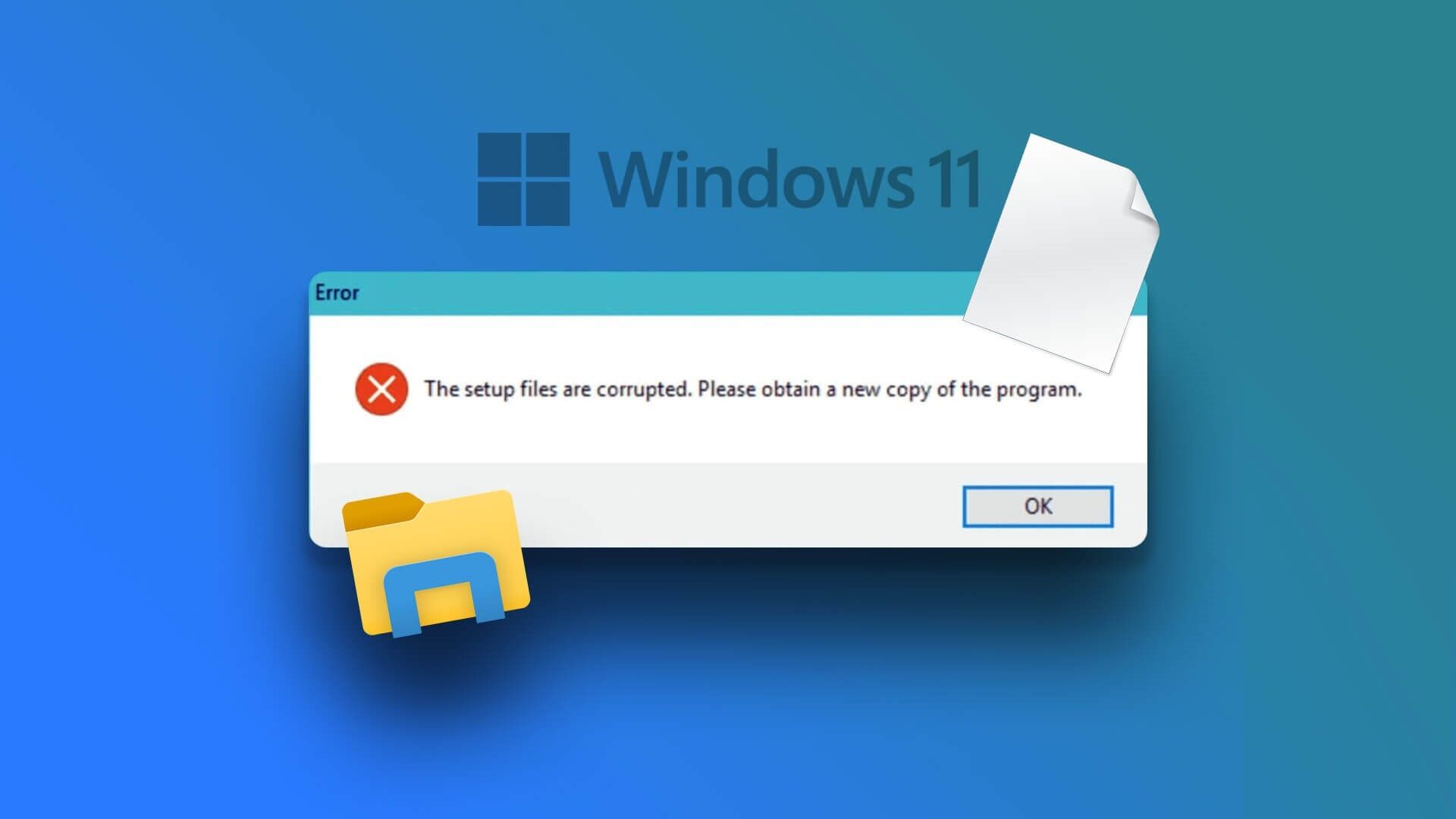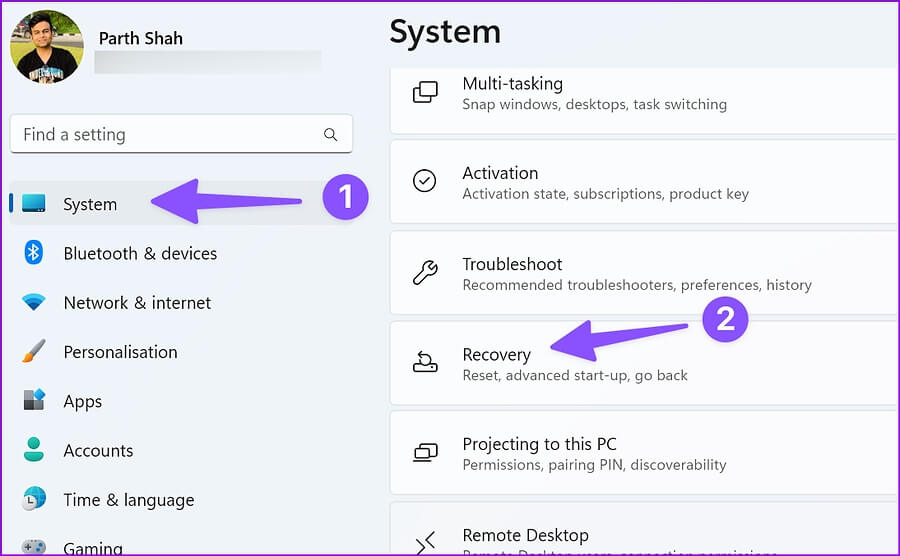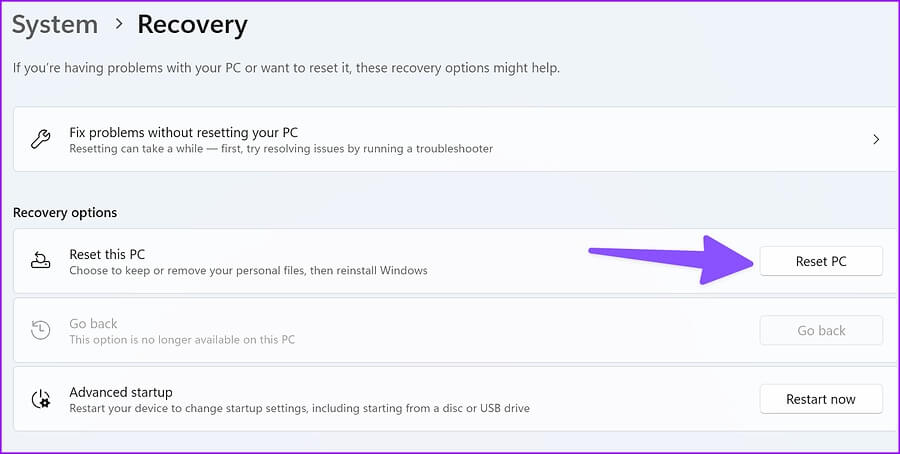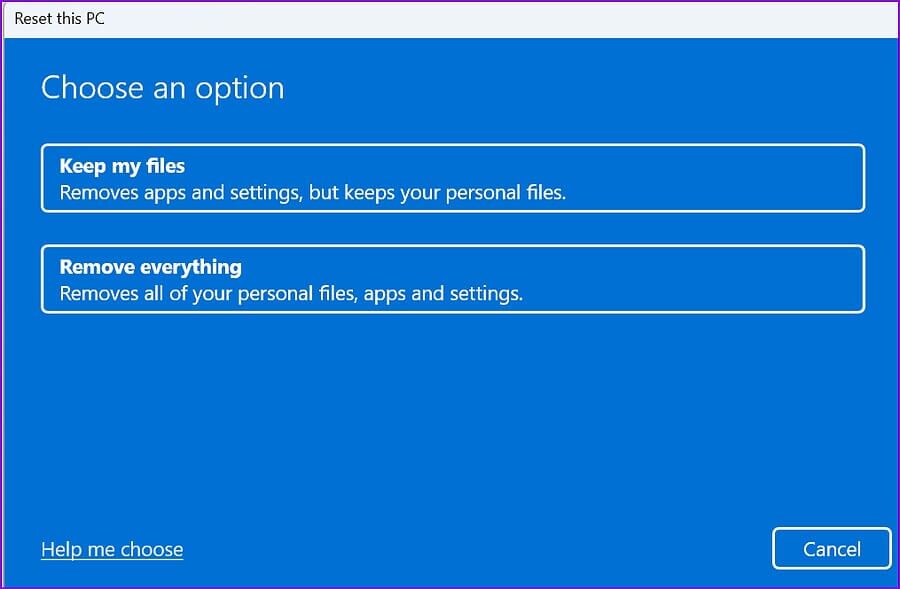Was ist das Zurücksetzen dieses PCs unter Windows 11 und wie funktioniert es?
Neben vielen Tools zur Fehlerbehebung bietet Windows 11 eine Option "Zurücksetzen" Um größere Probleme in Ihrem PC zu beheben. Es ist der letzte Ausweg, um Windows-Probleme selbst zu beheben, bevor Sie einen Termin beim nächsten Service-Center vereinbaren. Hier finden Sie alles, was Sie über das Zurücksetzen Ihres Windows-PCs und seine Auswirkungen wissen müssen.
Während die meisten Dinge gleich bleiben, gehen einige Einstellungen auf Ihrem Windows 11-PC verloren.Während Microsoft verspricht, dass das Zurücksetzen Ihre Daten nicht ändert, ist es am besten, alle Ihre Dateien und Dokumente zu sichern, bevor Sie es versuchen. Bevor wir darüber sprechen, wie „Diesen PC zurücksetzen“ funktioniert und welche Optionen Sie zurücksetzen können, wollen wir lernen, wann Sie ihn verwenden sollten (und wann nicht).
Wann sollten Sie die Option zum Zurücksetzen auf die Werkseinstellungen verwenden?
Setzen Sie Ihren Windows 11-PC aus legitimen Gründen zurück, anstatt aus kleinen wie Bluetooth-Maus funktioniert nicht oder Wi-Fi reagiert nicht mehr oder Apps werden nicht aus dem Microsoft Store heruntergeladen. Für solche Situationen bietet das Unternehmen bereits Tools zur Fehlerbehebung an. Das Zurücksetzen Ihres PCs für solche Probleme ist oft übertrieben.
Wenn Ihr PC nach einem größeren Windows-Update willkürlich neu gestartet wird, kann die Windows-Sicherheit gefälschte Dateien nicht entfernen, Standard-Apps stürzen aus dem Nichts ab und Sie haben keine andere Wahl, als Ihren PC zurückzusetzen und von vorne zu beginnen. Das Tool „Diesen PC zurücksetzen“ ist in Windows 8, Windows 10 und Windows 11 verfügbar. Windows 7 oder Windows XP fehlt diese Option.
Wenn Sie unter Windows Probleme beim Surfen im Internet haben, liegt das Problem möglicherweise bei Ihrem bevorzugten Webbrowser. Sie müssen den Cache im Microsoft Edge- oder Google Chrome-Browser löschen und es erneut versuchen. Das Zurücksetzen des Computers ist nicht der richtige Weg.
Bevor Sie die Reset-Option verwenden, sollten Sie immer alle Geräte von Ihrem Computer trennen. Die Probleme können durch ein beschädigtes Flash-Laufwerk oder eine SSD verursacht werden.
Wir haben eine Liste von Situationen zusammengestellt, in denen Sie die Option PC zurücksetzen verwenden können.
- Ihr Computer funktioniert nicht richtig und Sie haben in letzter Zeit keine App installiert oder Systemeinstellungen geändert
- Sie vermuten, dass Ihr Gerät infiziert ist
- Ihr Computer funktioniert nach dem letzten Update nicht richtig
PC MIT WINDOWS 11 ZURÜCKSETZEN
Microsoft bietet zwei Möglichkeiten zum Zurücksetzen Ihres Windows-PCs. So können Sie es verwenden.
Schritt 1: Menü öffnen Windows 11-Einstellungen (Verwenden Sie die Tasten Windows + I).
Schritt 2: Lokalisieren "das System" aus der linken Seitenleiste.
Schritt 3: Menü öffnen "Rückzahlung".
Schritt 4: Klicken „Diesen PC zurücksetzenUnter Wiederherstellungsoptionen.
Sie haben zwei Möglichkeiten zur Auswahl.
Behalte meine Dateien
- Installiert das Betriebssystem neu und hält Ihre persönlichen Dateien intakt.
- Entfernt installierte Anwendungen.
- Entfernt Änderungen, die Sie an den Einstellungen vorgenommen haben.
- Stellt alle Anwendungen wieder her, die von Ihrem PC-Hersteller installiert wurden.
alles entfernen
- Es installiert Windows 11 neu und entfernt Ihre persönlichen Dateien. Stellen Sie sicher, dass Sie Ihre Daten zuerst sichern.
- Entfernt die von Ihnen installierten Apps.
- Entfernt Änderungen, die Sie an den Einstellungen vorgenommen haben.
- Es entfernt alle Anwendungen, die Ihr Computerhersteller installiert hat.
Wir empfehlen die Nutzung der Option „Behalte meine Akten" Oder nicht. Auf diese Weise müssen Sie Ihre persönlichen Dateien nicht auf einer SSD oder einem Cloud-Speicher sichern. Wenn die Option Problembehandlung fehlschlägt, können Sie alles entfernen und von vorne beginnen.
Wenn Sie den Reset-Vorgang starten, kann Ihr Bildschirm für einige Zeit (etwa 10 bis 15 Minuten) schwarz bleiben. In der Zwischenzeit versucht Ihr Computer oder Computer möglicherweise automatisch neu zu starten. Sie sollten den Neustart Ihres Computers nicht manuell erzwingen, da dies dazu führt, dass das Zurücksetzen fehlschlägt und Sie möglicherweise neu starten müssen. Seien Sie also geduldig.
Hinweis: Wenn Sie Ihr Windows-Gerät verschlüsseln, benötigen Sie Ihren BitLocker-Schlüssel, um Ihren Computer zurückzusetzen. Wenn Sie Ihren BitLocker-Schlüssel nicht kennen, lesen Sie den Windows-Support-Blog, um zu erfahren, wie Sie Ihren BitLocker-Wiederherstellungsschlüssel finden.
Wie wir in den obigen Screenshots gezeigt haben, können Sie Ihre Dateien beim Zurücksetzen Ihres Windows 11-PCs behalten oder entfernen.Die Funktion installiert Windows 11 neu, und Sie können über die Einstellungen, den Anmeldebildschirm, das Wiederherstellungslaufwerk oder das Installationsmedium darauf zugreifen.
Was passiert, wenn Sie Ihren Computer zurücksetzen
Hier ist die Situation hinter den Kulissen, wenn Sie Ihren Windows 11-PC zurücksetzen.
- Ihr Windows-Computer wird in einer Windows-Wiederherstellungsumgebung (Windows RE) ausgeführt.
- Windows RE formatiert die Partitionen des Laufwerks, bevor das Betriebssystem erneut installiert wird.
- Der Computer wird mit einer neuen Kopie von Windows 11 neu gestartet.
- Wenn Sie sich dafür entscheiden, Ihre Dateien während des Zurücksetzungsvorgangs beizubehalten, legt Windows RE Ihre persönlichen Dateien beiseite und passt die Einstellungen an. Sobald das System die neue Kopie von Windows installiert hat, legt es Ihre Dateien wieder dort ab, wo sie waren, und startet das System neu.
Halten Sie an Ihren Tools zur Fehlerbehebung fest
Wenn Sie auf Leistungs- oder Speicherprobleme stoßen, verwenden Sie am besten Storage Sense unter Windows 11, um Speicherplatz freizugeben. Sie sollten Ihren Computer nur in den oben beschriebenen Situationen zurücksetzen.